
この記事について 【ブリッジ(bridge)とは?】
今回は、ブリッジについて解説します。
あまり馴染みがないかもしれませんが、モデルの形状によっては使用する機能です。
造形検証もしてみましたので、ご参考になれば幸いです。
ブリッジ構造とは?
3Dプリンターで言うブリッジ構造とは、その名の通り「橋」の形状ということになります。
いわゆる、下図のような形状を指すことが多いです。

ブリッジとは?
スライサーソフト上での「ブリッジ」となると、少しニュアンスが変わります。
スライス後に「ブリッジと認識された箇所」が該当します。
例えば、下記のようなブリッジ構造のモデルをスライス処理します。

下図はスライス処理後、モデルを下から覗き込んだ画像です。
真っ赤な部分が「ブリッジ」と認識された箇所になります。
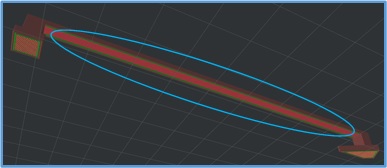
つづいて先ほどのモデルを回転させ、少し傾けてみます。(5度傾けます)
この状態でスライスを行います。

再度、モデルを下から覗き込んでみます。

赤い部分がなくなっていることが確認できます。
先ほどとは違い「ブリッジ」と認識されていない状態となります。
つまり、見た目がブリッジと思えても、スライサーソフト上ではブリッジと認識されていません。
ブリッジと認識されない場合は、速度などの「ブリッジ関連の設定」をいくら変えても意味がありません。
「ブリッジ」と認識される条件
- 限りなく直線に近いこと
- ある程度の長さがあること
- サポートを建てないこと
ブリッジ速度検証
今回は、ブリッジ形状の速度を変えると、どのような違いが発生するかを試してみました。
機器はRaise3D Pro2を使用し、フィラメントは、Raise3D PremiumPLAを使用しました。
下図は、ブリッジ速度 ①10mm/s ②50mm/s ③80mm/sで造形し、横から見た写真です。
10mm/sが遅い速度で、80mm/sが速い速度になります。
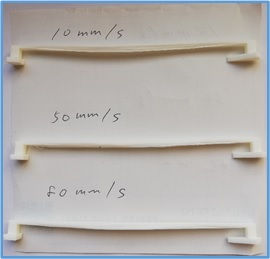
10mm/sのフィラメントが特に垂れている事が分かります。
続いて下図は、それぞれをの造形物を下から見た写真です。
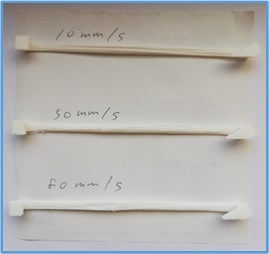
写真だとわかりにくいですが、10mm/sは1本1本が綺麗に造形されました。
一方、80mm/sが荒くなってしまいました。
50mm/sの造形は、フィラメントが垂れかかっているものの、他の速度と比較すると安定しました。
ちなみに下図はサポート材を使用した造形物です。
サポート材は除去してあります。
非常にきれいですね。
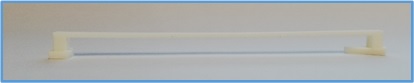
検証まとめ
・速度が速いと1本1本が荒くなるが、垂れにくい。
ブリッジ造形の対処方法
対処方法は下記の通りです。
- サポートを建てる
- サポートを建てない場合は、速度を中間速度に調整する
当然ながら、サポートを建てた方が綺麗に造形できます。
また、ブリッジが短いようであれば、中間速度(50mm/s前後)にして、サポート無しでも良いかと思います。
まとめ
実際は、ブリッジ造形はサポートを建てることが多いと思いますが、少しでも参考になれば幸いです。



